电脑密码忘了怎么解除
- 分类:教程 回答于: 2022年05月24日 15:30:00
电脑开机密码忘了怎么办? windows系统为了使用者个人资料的安全,可以对登录账户设置密码,你只有具有相应的登录密码后,才能够登录进行一系列的操作,但是,有时候我们忘记了密码,那怎么办呢?面小编就教下大家忘记密码的情况下解除电脑密码的方法。
工具/原料
系统版本:windows10系统
品牌型号:想ThinkPad
方法一、电脑密码忘了怎么解除的方法
1、清除密码重新设置新密码。重启电脑,进入到系统登录界面时,与此同时,按下键盘上的 Ctrl和 Alt键,连续按下 Del键两次,这样一个新的登录界面将出现,“Administrator”密码不设置,默认为空,然后点击回车,即可登录,进入系统后依次点击左下角开始-控制面板-用户账户-更改账户-选择之前忘记密码的账户名再选择更改我的密码,然后输入两遍新密码,最后点击“更改密码”即可。
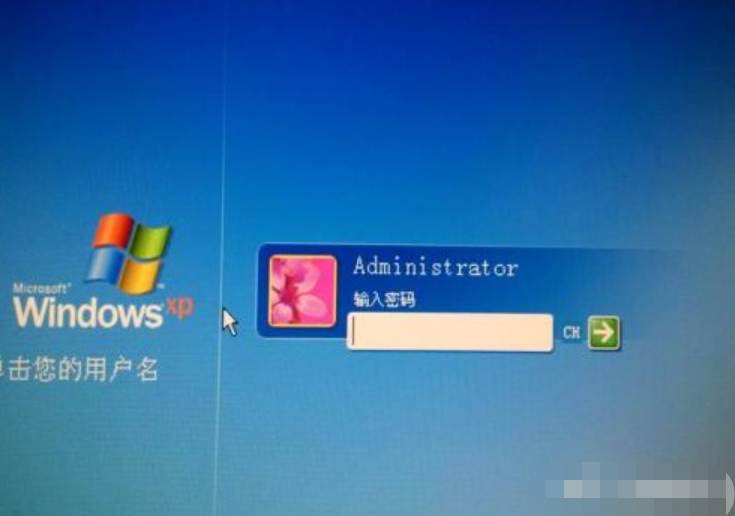
2、绕过输入密码。在开机进入到输入密码的界面时,同时按住键盘上的Ctrl和Alt键,然后按U键,即三个键同时按下,这样就绕过输入密码的过程了,不用输入密码,直接按回车键确定就可以进入系统了。
3、在刚开机时,快速按下F8键,进入高级启动选项,使用命令提示符选择安全模式,然后在命令提示符中输入" NET USER+ Username+123456/add",通常是系统默认的 administrator,如果你改过那就是你改后的用户名,这样就可以把密码强行设置为“123456”了,再登录时输入就可以正常进入系统了。
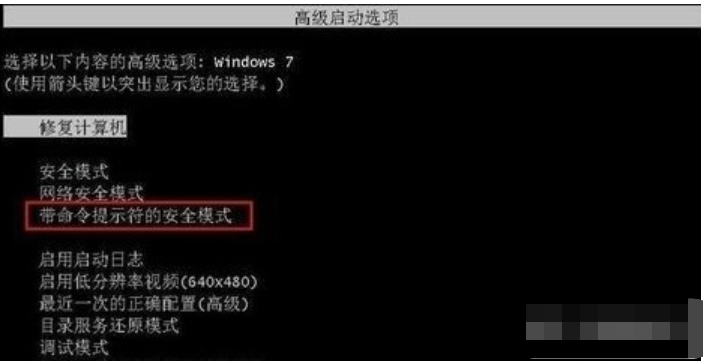
4、如果改了的用户名也忘记了,还可以新建一个用户,使用命令“net user admin/add”这样就新建了一个admin的用户,接着,使用命令“net localgroupadministratorsadmin/add”来将新增的 admin用户升级到管理员管理员的权限,完成后重启电脑,在启动界面上就增加了一个用户admin了,点击进入即可。
5、使用DOS命令,删除系统文件夹中的SAM文档,特定的路径是windowssystem32config。删除后再登录时就不需要输入密码了,这时密码为空。
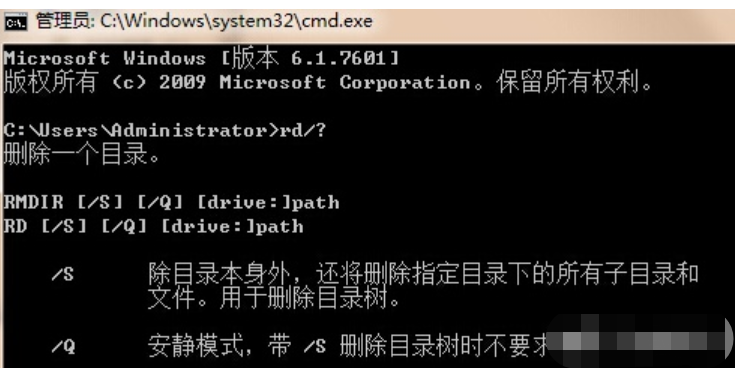
6、使用启动优盘。这时需要一个系统启动优盘,进入winPE系统,一般桌面都有一个快捷图标就是清除系统登录密码的,直接点击运行后重启即可。如果桌面没有,那么在进入winPE系统选择界面会有清除系统登录密码的选项,选择一下,然后根据里面的提示步骤一步一步操作即可。
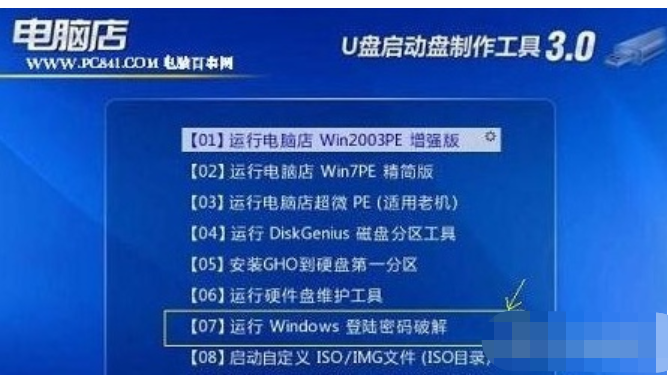
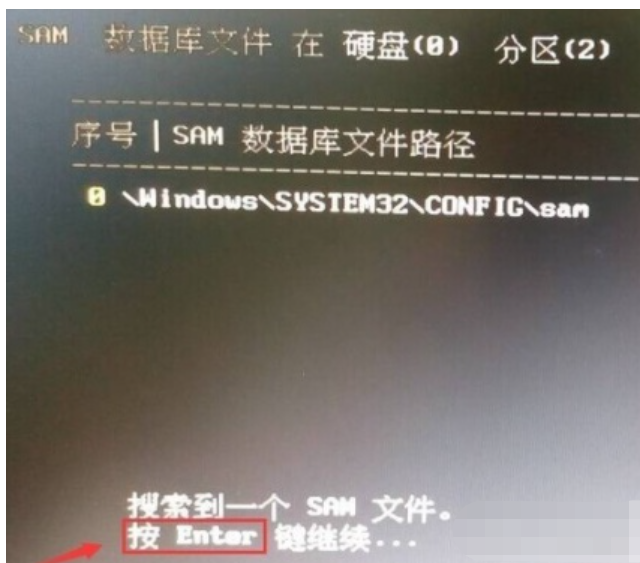
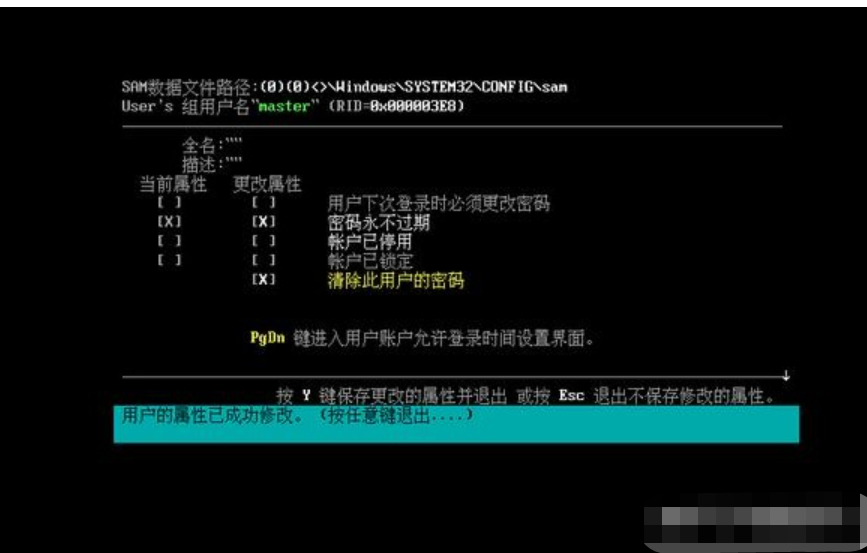
总结
1、清除密码重新设置新密码。
2、绕过输入密码。
3、进入安全模式更改密码。
4、使用DOS命令,删除系统文件夹中的SAM文档。
5、使用启动优盘进入winPE系统,清除系统登录密码。
 有用
26
有用
26


 小白系统
小白系统


 1000
1000 1000
1000 1000
1000 1000
1000 1000
1000 1000
1000 1000
1000 1000
1000 1000
1000 1000
1000猜您喜欢
- 一键重装系统可以格式化磁盘步骤..2016/11/07
- 如何自己重装电脑系统教程..2022/09/22
- 集成显卡和独立显卡哪个好用..2021/12/25
- windows7防火墙怎么关2016/08/14
- 简述电脑进不去怎么重装系统..2023/03/07
- 惠普笔记本主板设置2016/11/12
相关推荐
- 金山重装系统如何使用2023/04/03
- 系统重装c盘会清空吗2022/12/21
- 如何阻止流氓软件APP自动安装..2021/10/22
- 重装系统对电脑有什么影响..2016/10/23
- 电脑IE浏览器自动关闭怎么办?..2019/08/24
- AMD RX 6600 XT 显卡怎么样2021/12/20

















